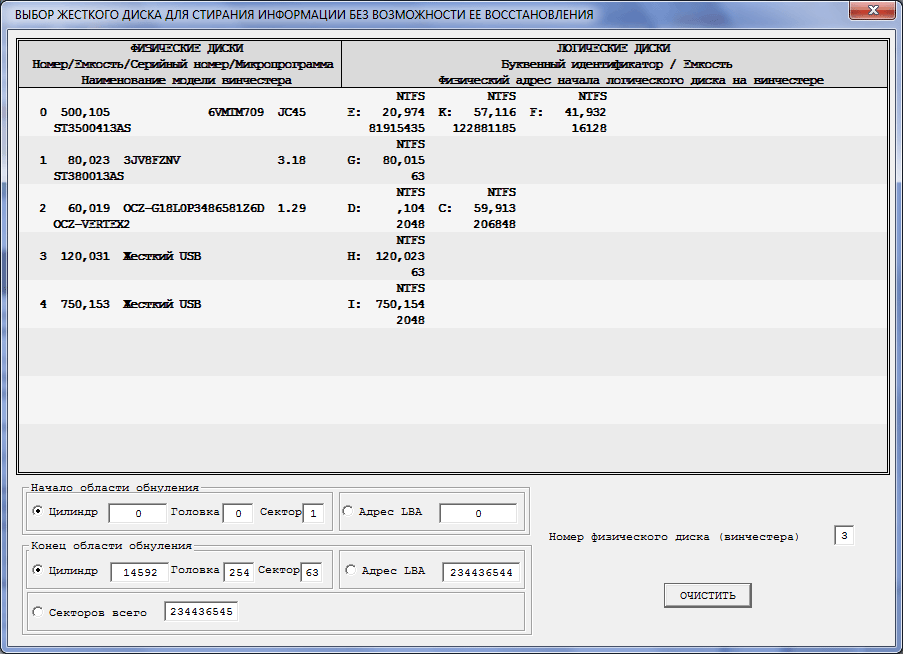 На самых надежных и качественных жестких дисках спустя какое-то время после установки в компьютер могут появляться битые сектора. Если битых секторов становится слишком много, жесткий диск перестает нормально функционировать и требует замены. Однако часто можно восстановить жесткий диск при помощи стороннего программного обеспечения. В данном материале мы опишем программы для лечения жестких дисков, а также проведем подробную инструкцию по работе с ними.
На самых надежных и качественных жестких дисках спустя какое-то время после установки в компьютер могут появляться битые сектора. Если битых секторов становится слишком много, жесткий диск перестает нормально функционировать и требует замены. Однако часто можно восстановить жесткий диск при помощи стороннего программного обеспечения. В данном материале мы опишем программы для лечения жестких дисков, а также проведем подробную инструкцию по работе с ними.
Битые сектора
Информация пользователей на персональном компьютере может быть записана на магнитных дисках. Их поверхность поделена на сектора и дорожки. Если извлечь информацию из какого-то сектора не получается, его называют сбойным. Восстановить такие сбойные блоки сложно, но вполне реально. Стоит учитывать, что после лечения информацию с жесткого диска необходимо переписать на другой накопитель. Со временем жесткий диск лучше заменить. Если на жестком диске начали появляться сбойные сектора, то их распространение после ремонта не остановится. В любой момент может произойти отказ устройства.
Victoria HDD
Одной из самых эффективных программ для лечения секторов жесткого диска считается Victoria HDD. Программа распространяется совершенно бесплатно. Приложение работает в режиме DOS, поэтому требует определенных подготовительных операций. Для начала необходимо создать загрузочную флэшку. Также нужно скачать образ утилиты Victoria HDD в формате ISO. Вам нужно будет загрузить и запустить приложение под названием Win Setup FormUSB. В выпадающем меню нужно выбрать USB-накопитель, который в результате должен стать загрузочным. Напротив пункта «Autoformat» нужно поставить галочку. Также отметьте пункт «LinuxISO» и укажите полный путь к образу программы Victoria HDD. Для начала процесса записи этих файлов щелкните по кнопке «Go».
Настройки BIOS
Поскольку программы для лечения жесткого диска работают в режиме DOS, необходимо осуществить настройку BIOS. Затем нужно перезагрузить компьютер. После выключения, чтобы войти в утилиту «Setup BIOS» нужно несколько раз нажать на кнопку F8 или DEL. На некоторых устройствах для запуска настроек BIOS могут быть заданы другие клавиши. Чтобы узнать, какая клавиша отвечает за вход в SetupBIOS на вашем ПК, необходимо сразу после включения устройства прочитать информацию в нижней части экрана. После этого перейдите в раздел «Main» и найдите в нем пункт «SATAMode». Здесь нужно нажать на кнопку «Enter» и выбрать «IDE». В поле «First Boot Device» нужно установить значение «USB». Теперь, чтобы сохранить изменения настроек, нажмите на клавишу F10. После этого компьютер перезапуститься.
Проверка и восстановления
Если перечисленные выше действия были выполнены правильно, то после загрузки компьютера программа VictoriaHD должна запуститься автоматически. Для начала восстановления жесткого диска, необходимо нажать на клавиатуре клавишу с английской буквой «P». В открывшемся меню нужно выбрать порт, к которому подключен жесткий диск. Сегодня практически все накопители работают через сокет SATA. Поэтому необходимо установить переключатель в положение Ext PCIATA/SATA. Теперь нажмите на клавишу F9. В результате на экране должна появиться информация, полученная из таблицы SMART. Особое внимание стоит обратить на графу «Currentpendingsectors». Здесь указывается количество секторов, с которых не считывается информация. Это число нужно запомнить или записать. После этого нужно нажать на клавишу F4 и запустить сканирование в режиме «BB:Erase 256». Утилита автоматически попытается найти сбойные сектора и восстановить их. Информация, хранящаяся на этих секторах, при этом будет удалена. Вам нужно снова открыть таблицу SMART и просмотреть, уменьшилось ли число сбойных секторов. Если какие-то из них восстановить не получилось, то можно попробовать просканировать жесткий диск в другом режиме. Для этого снова нажмите на кнопку F4 и выберите пункт «BB: ClassicRemap». В таком режиме приложение при обнаружении сбойного сектора не будет восстанавливать его, а просто пометит как нерабочий. Такой подход позволяет остановить распространение сбойных секторов. После того как приложение Victoria HDD закончит выполнение проверки, нужно перезагрузить персональный компьютер.
Программы для восстановления HDD: средства операционной системы
После того как накопитель будет просканирован утилитой Victoria HDD, необходимо выполнить проверку специальной утилитой, которая по умолчанию установлена в операционную систему. Для этого откройте «Мой компьютер» и щелкните правой кнопкой мыши по иконке локального диска. Теперь перейдите к вкладке «Сервис» и выберите в ней пункт «Выполнить проверку». В открывшемся окне напротив строки «Автоматически исправлять ошибки» нужно установить галочку. После этого щелкните по кнопке «Запуск» и дождитесь завершения работы программы. До окончания процесса проверки ни в коем случае не стоит выключать компьютер.
HDD Regenerator
HDD Regenerator – это бесплатная программа, предназначенная для лечения жесткого диска. Основное преимущество данной программы – понятный и дружественный интерфейс. Именно по этой причине многие пользователи выбирают HDD Regenerator. Перед запуском данной программы лучше сперва закрыть все приложения. После этого нужно открыть меню «Восстановление» и нажать в нем на надпись «Старт обработки». На экране должно появиться окно с предупреждением о настройках BIOS. Здесь нужно нажать на кнопку «Нет». Теперь выберите тот накопитель, который нуждается в лечении. После этого на экране должна открыться командная строка, в которую необходимо ввести цифру от 1 до 4. Вам нужно ввести значение «2» и нажать на клавишу «ENTER». Утилита попросит вас указать, откуда необходимо начать сканирование. Затем необходимо нажать на кнопку «Ввод». Приложение выполнит сканирование HDD и выдаст информацию о сбойных секторах. Когда проверка будет завершена, введите 2. После этого утилита не только проверит жесткие диски, но и попытается восстановить битые сектора. Необходимо отметить, что встроенное средство для лечения жесткого диска работает очень медленно. Процесс иногда затягивается на несколько дней. Утилита HDDRegenerator позволяет восстановить способность блоков хранить информацию, а не просто отмечает их как не используемые. Это объясняет столь долгое время сканирования.
MHDD
Программа MHDD обладает тем же набором функций, что и Victoria HDD. Работает данное приложение в режиме DOS. При помощи MHDD можно просмотреть таблицу SMART, провести диагностику и лечение жесткого диска. Русскоязычной версии программы нет. Для работы с MHDD нужно создать загрузочную флэшку, как и для утилиты Victoria HDD. После этого нужно выполнить настройку BIOS и перезагрузить ПК. Затем нужно нажать на клавишу F2 и выбрать устройство, с которым вам предстоит работать. Для проведения сканирования поверхности жесткого диска нужно нажать на клавишу F4 или ввести слово «SCAN». В результате на экране будут отображены настройки, в которых отключены все деструктивные функции, такие как стирание и удаление сбойных секторов. После этого снова нужно нажать на клавишу F4. В результате запустится процесс сканирования. На дисплее будет отображена таблица, в которой во время проверки будут меняться цвета ячеек. Белый, серый и зеленый цвета свидетельствуют о том, что сектор работоспособен. Желтый цвет сигнализирует о риске повреждения сектора. Красный цвет означает, что блок поврежден. Если на накопителе имеются сбойные сектора, то необходимо будет скопировать всю информацию на другой жесткий диск, а затем ввести команду ERASE, которая сотрет с каждого сектора полностью все данные. Это позволит вам избавиться от soft-bad блоков. Если данное действие не решит проблему, то можно попробовать нажать на клавишу «F4» и включить опцию REMAP. После этого утилита просто пометит битые сектора так, что они больше не будут использоваться, как это делают встроенные средства операционной системы Windows для лечения жесткого диска.